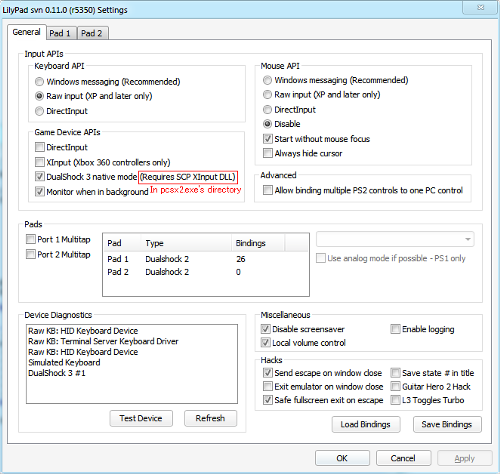పిసి గేమింగ్ చాలా హార్డ్కోర్ గేమింగ్ ts త్సాహికులు ఇష్టపడే గేమింగ్ ప్లాట్ఫామ్, అయితే బాహ్య కంట్రోలర్లు అందించే వశ్యత ప్రామాణిక కీబోర్డ్ మరియు మౌస్ ఇన్పుట్ సెటప్ యొక్క పరిమితులను అధిగమిస్తుందని చాలా మంది అంగీకరించవచ్చు. అక్కడ వందలాది పిసి స్పెసిఫిక్ గేమింగ్ కంట్రోలర్లు ఉన్నాయి, కొన్ని జేబులో తేలికైనవి కాని సంతృప్తికరంగా లేవు, మరికొందరు వారి నక్షత్ర పనితీరు కోసం ప్రయత్నించారు, కాని వారి భారీ ఖర్చుల కారణంగా ముందుగానే ఉన్నారు.
కన్సోల్ గేమింగ్ కంట్రోలర్లను కలిగి ఉన్నవారికి, మీ PC తో మంచి కంట్రోలర్ను పొందడానికి ఉచిత మార్గం మీ PC గేమింగ్ కోసం మీ కన్సోల్ కంట్రోలర్ను తిరిగి ప్రయోజనం చేయడమే. మీరు సోనీ ప్లే స్టేషన్ 3 ను కలిగి ఉంటే లేదా ప్లే స్టేషన్ 3 డ్యూయల్ షాక్ కంట్రోలర్ చుట్టూ ఉంటే, మీ పిసి గేమింగ్ కోసం మీ ఇన్పుట్గా ఉపయోగించడానికి మీ విండోస్ పిసితో సెటప్ చేయడానికి మీరు ఈ గైడ్ను అనుసరించవచ్చు.
మీ PC లో ప్లే స్టేషన్ 3 కంట్రోలర్ ఇంటిగ్రేషన్ గురించి తెలుసుకోవడానికి రెండు ప్రాథమిక పద్ధతులు ఉన్నాయి: SCP డ్రైవర్ ప్యాకేజీ ద్వారా ఇంటిగ్రేషన్ మరియు SCP టూల్కిట్ ద్వారా ఇంటిగ్రేషన్. మునుపటిది బ్లూటూత్ ద్వారా మీ కంట్రోలర్ యొక్క వైర్లెస్ కనెక్టివిటీ కోసం ఉపయోగించవచ్చు.
గేమింగ్ కోసం మీ విండోస్ పిసితో మీ సోనీ ప్లే స్టేషన్ 3 డ్యూయల్ షాక్ కంట్రోలర్ను కాన్ఫిగర్ చేయడానికి, వైర్డు కనెక్షన్ను ప్రాసెస్ చేయడానికి మీకు మీ కంట్రోలర్ మరియు దాని యుఎస్బి కనెక్టివిటీ మరియు ఛార్జింగ్ కేబుల్ అవసరం లేదా మీ కంట్రోలర్ మరియు బ్లూటూత్ డాంగల్ వైర్లెస్ సెటప్ కోసం మీ పిసిని ఎనేబుల్ చేస్తుంది .
మీ సిస్టమ్ను సిద్ధం చేస్తోంది
సన్నాహక దశలో, మీరు మీ కంట్రోలర్ను వైర్తో లేదా వైర్లెస్తో ఉపయోగించుకోవాలనుకుంటున్నారా, ప్రారంభంలో మీ సిస్టమ్లో అవసరమైన డ్రైవర్లన్నింటినీ ఇన్స్టాల్ చేయడానికి మీకు వైర్ అవసరం. మీరు మీ కంట్రోలర్ను మీ PC కి దాని వైర్తో కనెక్ట్ చేసి, దాన్ని ఆన్ చేసిన తర్వాత, కింది వాటిని ఇన్స్టాల్ చేయండి:
- మైక్రోసాఫ్ట్. నెట్ ఫ్రేమ్వర్క్
- విజువల్ సి ++
- డైరెక్ట్ఎక్స్ వెబ్ ఇన్స్టాలర్
మీ సిస్టమ్ ఇప్పటికే వీటిని ఇన్స్టాల్ చేసి ఉండవచ్చు. అందువల్ల, సంస్థాపనను ప్రాసెస్ చేయడానికి ముందు మీ సిస్టమ్లో ఇవి ఉన్నాయా అని మొదట తనిఖీ చేయాలని సలహా ఇస్తారు. మీ PC విండోస్ 7 లేదా అంతకంటే ఎక్కువ పాత విండోస్ వెర్షన్ను రన్ చేస్తుంటే, మీ సిస్టమ్లో కూడా ఎక్స్బాక్స్ 360 కంట్రోలర్ డ్రైవర్ను ఇన్స్టాల్ చేయండి. ఈ వద్ద చూడవచ్చు లింక్ .
అవసరమైన అన్ని డ్రైవర్లు మరియు సాఫ్ట్వేర్లను విజయవంతంగా ఇన్స్టాల్ చేసిన తర్వాత, మీరు SCP డ్రైవర్ ప్యాకేజీ లేదా SCP టూల్కిట్ను ఇన్స్టాల్ చేయడానికి గైడ్ యొక్క తదుపరి విభాగాలతో ముందుకు సాగవచ్చు. మీరు పైన పేర్కొన్న సాఫ్ట్వేర్లు మరియు డ్రైవర్లను ఇన్స్టాల్ చేసి పనిచేసే వరకు రెండూ పనిచేయవు.
SCP డ్రైవర్ ప్యాకేజీ: వైర్డు ఆకృతీకరణ

SCP టూల్కిట్ ఇంటర్ఫేస్. చిత్రం: SourceForge
- ముందుగా ఏర్పాటు చేసిన అవసరం నుండి మీ నియంత్రికను USB ద్వారా కనెక్ట్ చేయండి.
- దీన్ని సందర్శించండి వెబ్ పేజీ 'SCP DS డ్రైవర్' ను డౌన్లోడ్ చేయడానికి. జిప్ ఫైల్ను డౌన్లోడ్ చేయండి. మీరు అందుబాటులో ఉన్న మూడు జిప్ ఫైల్లను డౌన్లోడ్ చేసి, ఇన్స్టాల్ చేస్తున్నారని నిర్ధారించుకోండి: తాజా వెర్షన్, తాజా నవీకరణ మరియు తాజా మూలం.
- మీరు జిప్ ఫైల్లను ఎక్కడ డౌన్లోడ్ చేశారో కనుగొని వాటిని సమీప ఫోల్డర్లలో సేకరించండి.
- సేకరించిన విషయాలలో, తాజా నవీకరణ ఫోల్డర్లో “ScpServer bin” డైరెక్టరీని కనుగొనండి. దానిలోని అన్ని విషయాలను కాపీ చేసి, వాటిని తాజా వెర్షన్ ఫోల్డర్లోని “ScpServer bin” డైరెక్టరీలో అతికించండి. తాజా సంస్కరణ కాన్ఫిగరేషన్ సంస్థాపన కోసం ఉపయోగించబడుతుంది. దాని అన్జిప్ చేయబడిన విషయాలను ఉంచండి మరియు మిగిలిన జిప్ చేసిన ఫైళ్ళను తొలగించండి.
- మీ తాజా సంస్కరణలో సేకరించిన విషయాలు, “ScpServer” నుండి బిన్ ఫోల్డర్ను కాపీ చేసి, C: ప్రోగ్రామ్ ఫైల్స్ డైరెక్టరీలో మీరు సృష్టించాల్సిన కొత్త ఫోల్డర్లో అతికించండి. ఈ ఫోల్డర్కు పేరు పెట్టండి: “స్కార్లెట్.క్రష్ ప్రొడక్షన్స్.” సి డైరెక్టరీలో విషయాలను కాపీ చేయడానికి, మీరు వేర్వేరు పాయింట్ల వద్ద నిర్వాహక అధికారాలను మంజూరు చేయాలి. పరిపాలనా హక్కుల సందేశాలతో ప్రాంప్ట్ చేయబడితే కొనసాగించు క్లిక్ చేయండి.
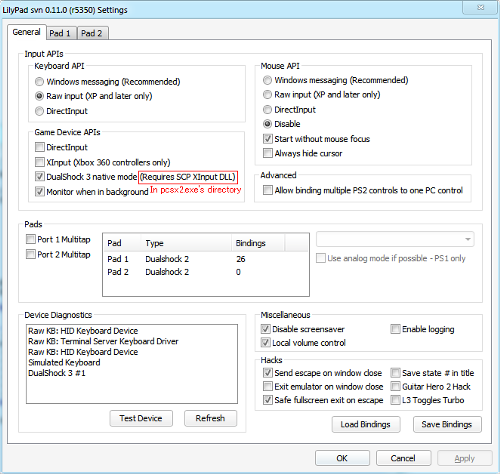
SCP డ్రైవర్ ప్యాకేజీ ఇంటర్ఫేస్. చిత్రం: గేమ్టెక్వికీ
- మీరు ఇప్పుడే సృష్టించిన ఫోల్డర్లో, “ScpDriver” అనువర్తనాన్ని కుడి క్లిక్ చేసి, రన్ అడ్మినిస్ట్రేటర్పై క్లిక్ చేయడం ద్వారా అమలు చేయండి.
- “బ్లూటూత్ డ్రైవర్” మరియు “సేవను కాన్ఫిగర్ చేయి” కోసం బాక్సులను తనిఖీ చేసి, ఆపై ఇన్స్టాల్ క్లిక్ చేయండి. విండోస్ 7 మరియు అంతకుముందు ఉన్న విండోస్ వెర్షన్ల కోసం, ఈ సమయంలో ఫోర్స్ ఇన్స్టాల్ పై క్లిక్ చేయండి. ఫోర్స్ ఇన్స్టాలేషన్ విండోస్ 7 మరియు మునుపటి సంస్కరణల్లో లేని డ్రైవర్ల యొక్క మరింత సమగ్రమైన సెట్ను ఇన్స్టాల్ చేస్తుంది. ఇవి ఇప్పటికే విండోస్ 8 లో కాన్ఫిగర్ చేయబడ్డాయి మరియు అందువల్ల కొత్త సిస్టమ్స్లో ఫోర్స్ ఇన్స్టాల్ అవసరం లేదు.
- ఇన్స్టాలర్ పూర్తయిన తర్వాత, విండో నుండి నిష్క్రమించండి. మీ ప్రారంభ మెనులో “ScpMonitor” అనువర్తనాన్ని కనుగొని దాన్ని అమలు చేయండి.
ఈ విధానం అంతటా మీ కంట్రోలర్ ప్లగ్ ఇన్ చేయబడినందున, ముందస్తుగా సెటప్ మరియు అంతకుముందు చేసిన ఇన్స్టాలేషన్ల నుండి కొనసాగిస్తూ, ఇది సిస్టమ్ ద్వారా స్వయంచాలకంగా కనుగొనబడుతుంది. ఒకవేళ అది కాకపోతే, మీరు దాన్ని డిస్కనెక్ట్ చేసి తిరిగి కనెక్ట్ చేయవచ్చు. ఇది ఛార్జింగ్ అవుతుందని నియంత్రిక సూచించినట్లయితే, మీరు గుర్తించడం గురించి ఆందోళన చెందాల్సిన అవసరం లేదు. దీని అర్థం కంట్రోలర్ సిస్టమ్ ద్వారా గుర్తించబడింది. మీరు ఈ సమయంలో మీ సిస్టమ్ను పున art ప్రారంభించి, పున PC ప్రారంభించిన తర్వాత మీ కంట్రోలర్ను తిరిగి ప్లగ్ చేయవచ్చు, ఇది మీ PC ఆటలతో ఆవిరితో పాటు వ్యక్తిగత ఎమ్యులేటర్ ఆటలను కలిగి ఉంటుంది.
SCP డ్రైవర్ ప్యాకేజీ: బ్లూటూత్ ద్వారా వైర్లెస్ కాన్ఫిగరేషన్
పై ఇన్స్టాలేషన్ దశలను నిర్వహించిన తరువాత, బ్లూటూత్ ద్వారా మీ కంట్రోలర్ను వైర్లెస్గా ఉపయోగించడానికి మీరు డాంగిల్ను కాన్ఫిగర్ చేయాలి. మీ ప్లే స్టేషన్ 3 కంట్రోలర్కు ప్రత్యేకమైన బ్లూటూత్ కనెక్షన్ అవసరం మరియు డాంగల్ మీ కంట్రోలర్ వినియోగం కోసం లాక్ చేయడానికి కాన్ఫిగర్ చేయబడుతుంది. ఇది చేయుటకు:
- మీ కంట్రోలర్ను మీ సిస్టమ్కు వైర్ ద్వారా కనెక్ట్ చేయండి.
- మీ ప్రోగ్రామ్ ఫైల్స్ డైరెక్టరీలో మీరు సృష్టించిన “స్కార్లెట్.క్రష్ ప్రొడక్షన్స్” ఫోల్డర్లోని బిన్ ఫోల్డర్లోకి వెళ్ళండి. “జాడిగ్” పేరుతో ఎక్జిక్యూటబుల్ ఫైల్ను రన్ చేయండి.
- పరికరంలోకి వెళ్ళండి, ఆపై ప్రీసెట్ పరికరాన్ని లోడ్ చేయండి, ఆపై అందుబాటులో ఉన్న కాన్ఫిగరేషన్ ఫైళ్ళ నుండి “బ్లూటూత్ cfg”.
- తరువాత, ఎంపికలలోకి వెళ్లి అన్ని పరికరాలను వీక్షించండి. ఈ జాబితాలో మీ ప్రత్యేకమైన డాంగిల్ను కనుగొని దాన్ని ఎంచుకోండి.
- “డ్రైవర్ను పున lace స్థాపించుము” ఎంచుకోండి.
- SCP మానిటర్ “హోస్ట్ చిరునామా” ని ప్రదర్శిస్తుందని నిర్ధారించుకోండి. హోస్ట్ చిరునామా కనిపించకపోతే బ్లూటూత్ కనెక్టివిటీ విజయవంతం కాలేదని దీని అర్థం. ఇది మీ సిస్టమ్, మీ డాంగిల్ లేదా కనెక్టివిటీ సమస్యపై పరిమితి కారణంగా కావచ్చు, ఇది సిస్టమ్ పున art ప్రారంభంతో పరిష్కరించబడుతుంది. ఈ మొత్తం ప్రక్రియలో, మీ సోనీ ప్లే స్టేషన్ 3 కన్సోల్ శక్తి నుండి తీసివేయబడిందని నిర్ధారించుకోండి. మీ నియంత్రిక సహజంగా కన్సోల్కు అనుసంధానిస్తుంది మరియు ఇది మీ PC కనెక్టివిటీ సెటప్లో జోక్యం చేసుకోవచ్చు. మీ SCP మానిటర్లో ఈ క్రింది వాటిని నిర్ధారించుకోండి:
- కనిపించే హోస్ట్ చిరునామా
- కనిపించే ప్యాడ్ వన్ చిరునామా
- ఛార్జింగ్ లేదా పూర్తి సూచన
- HCI వెర్షన్ = 6.1542
- LMP వెర్షన్ = 6.220E
- విలువలు సరిగ్గా సరిపోలడం అవసరం లేదని గమనించండి. వారు ఒకే బాల్పార్క్లో ఉండాలి.
- మీ హోస్ట్ చిరునామా విజయవంతంగా కనుగొనబడిన తర్వాత, మీ PC నుండి మీ కంట్రోలర్ను డిస్కనెక్ట్ చేయండి మరియు ప్యాడ్ 1 “USB” కు బదులుగా “BTH” చూపిస్తుంది అని తనిఖీ చేయండి. సాధారణంగా, ఈ సమయంలో మీ కనెక్షన్ విజయవంతమవుతుంది. ఒకవేళ అది కాకపోతే, దశ 6 లో పేర్కొన్న మార్గదర్శకాలను నిర్ధారించుకోండి మరియు ముందుకు జాబితా చేసిన దశలను అనుసరించండి అనుకూలీకరణ, అమరిక మరియు ట్రబుల్షూటింగ్ .
SCP టూల్కిట్
SCP టూల్కిట్ ద్వారా మీ PC తో మీ ప్లే స్టేషన్ 3 కంట్రోలర్ను కాన్ఫిగర్ చేయడానికి, కింది లింక్ నుండి డౌన్లోడ్ చేయండి: SCPToolkit . మీ డౌన్లోడ్ యొక్క స్థానాన్ని కనుగొని, ఎక్జిక్యూటబుల్ ఫైల్ను అమలు చేయండి. ఇన్స్టాలేషన్ విండో పాపప్ అవుతుంది. చివరి వరకు సంస్థాపనను ప్రాసెస్ చేసి, క్రింది దశలను నిర్వహించండి:

SCP టూల్కిట్ ఇంటర్ఫేస్.
- మీ ప్రాథమిక ఇన్స్టాలేషన్ పూర్తయిన తర్వాత “రన్ డ్రైవర్ ఇన్స్టాలర్” పై క్లిక్ చేయండి.
- మీరు ఇన్స్టాల్ చేయదలిచిన డ్రైవర్లను ఎంచుకోవడానికి తదుపరి విండో మిమ్మల్ని అనుమతిస్తుంది:
- ప్లే స్టేషన్ 3 కంట్రోలర్ల కోసం, “డ్యూయల్ షాక్ 3 డ్రైవర్ను ఇన్స్టాల్ చేయండి” పై క్లిక్ చేయండి.
- ప్లే స్టేషన్ 3 కంట్రోలర్ల కోసం, “డ్యూయల్ షాక్ 3 డ్రైవర్ను ఇన్స్టాల్ చేయండి” పై క్లిక్ చేయండి.
- బ్లూటూత్ కనెక్టివిటీ కోసం, “బ్లూటూత్ డ్రైవర్ను ఇన్స్టాల్ చేయండి” పై క్లిక్ చేయండి. మీరు మీ అంకితమైన డాంగిల్ను కనెక్ట్ చేయాలి మరియు అందుబాటులో ఉన్న పరికరాల జాబితా నుండి దాన్ని ఎంచుకోవాలి. ఇంతకు ముందు వివరించినట్లుగా, మీ ప్లే స్టేషన్ కంట్రోలర్ యొక్క వైర్లెస్ బ్లూటూత్ కాన్ఫిగరేషన్ కోసం ప్రత్యేక డాంగిల్ అవసరం.
- మీకు అవసరమైన డ్రైవర్లను ఎంచుకున్న తరువాత, సంస్థాపనను ప్రాసెస్ చేయండి. సంస్థాపన పూర్తయ్యే వరకు తెరపై సూచనలను అనుసరించండి.
- మీ “SCPMonitor” లోకి వెళ్లి విలువలు ఉన్నాయో లేదో తనిఖీ చేయండి:
- కనిపించే హోస్ట్ చిరునామా
- కనిపించే ప్యాడ్ వన్ చిరునామా
- HCI వెర్షన్ = 8.1000
- LMP వెర్షన్ = 8.1000
- విలువలు సరిగ్గా సరిపోలడం అవసరం లేదని గమనించండి. వారు ఒకే బాల్పార్క్లో ఉండాలి.
అనుకూలీకరణ, అమరిక మరియు ట్రబుల్షూటింగ్
పై దశల నుండి మీ కాన్ఫిగరేషన్ విజయవంతంగా జరిగిందని మరోసారి నిర్ధారించడానికి, మీ విండోస్ సెట్టింగులకు వెళ్ళండి మరియు మీ బ్లూటూత్ పరికరాల జాబితాను కనుగొనండి. మీరు “బ్లూటూత్ మరియు ఇతర పరికరాలు> పరికరాలు మరియు ప్రింటర్లు> సంబంధిత సెట్టింగులు” లోకి వెళ్లాలి. మీరు విండోస్ 7 లేదా అంతకు మునుపు నడుస్తుంటే, మీ ఇన్స్టాలేషన్ను ప్రాసెస్ చేయడానికి మేము ఉపయోగించిన డ్రైవర్ కారణంగా మీ కొత్తగా కాన్ఫిగర్ చేయబడిన ప్లే స్టేషన్ 3 కంట్రోలర్ ఇక్కడ Xbox 360 కంట్రోలర్గా చూపబడుతుంది.
ఇక్కడ, మీరు నియంత్రికపై కుడి క్లిక్ చేసి, ఆపై “గేమ్ కంట్రోలర్ సెట్టింగులు” పై క్లిక్ చేయవచ్చు. లక్షణాలలోకి వెళ్ళండి మరియు మీ గొడ్డలి లేదా బటన్లను అవసరమైన విధంగా సర్దుబాటు చేయండి. మీ నియంత్రిక సరిగ్గా పనిచేస్తుందని నిర్ధారించుకోవడానికి మీరు మీ నియంత్రణలన్నింటినీ ఇక్కడ నుండి పరీక్షించవచ్చు. మీరు మీ కంట్రోలర్ కాన్ఫిగరేషన్ల యొక్క సర్దుబాటులను కూడా చేయవచ్చు మరియు మీ గేమింగ్ అవసరాలకు అనుగుణంగా వాటిని అనుకూలీకరించవచ్చు.
తుది ఆలోచనలు
విండోస్ పిసిలు తమ స్వంత మైక్రోసాఫ్ట్ ఎక్స్బాక్స్ 360 మరియు ఎక్స్బాక్స్ వన్ కంట్రోలర్ల కోసం నిర్మించిన సులభమైన సెటప్ను కలిగి ఉన్నప్పటికీ, మీ పిసి గేమింగ్ కోసం ప్లే స్టేషన్ 3 కంట్రోలర్ను కాన్ఫిగర్ చేయడం అసాధ్యమైన పని కాదు. దీనికి చాలా ఎక్కువ దశలు మరియు కొన్ని డ్రైవర్ ఇన్స్టాలేషన్లు అవసరం, కానీ మీరు పై గైడ్ను అనుసరించిన తర్వాత, మీ విండోస్ పిసితో స్థానిక ఎక్స్బాక్స్ కంట్రోలర్ను కాన్ఫిగర్ చేసినట్లుగా మీ ప్లే స్టేషన్ 3 కంట్రోలర్ను కాన్ఫిగర్ చేయాలి. మీరు ఈ నియంత్రికను స్టాండ్-అలోన్ పిసి ఆటలతో పాటు ఆవిరి ఇంజిన్ కోసం ఉపయోగించగలరు. చివరగా, ఏదైనా సందర్భంలో, PS3 నియంత్రిక మీ గంటలను మోగించదు. మీ సౌలభ్యం కోసం మాకు ఇతర ఎంపికలు ఉన్నాయి, మా 5 ఇష్టమైన పిఎస్ 4 కంట్రోలర్లను చూడండి ఇక్కడ .
6 నిమిషాలు చదవండి